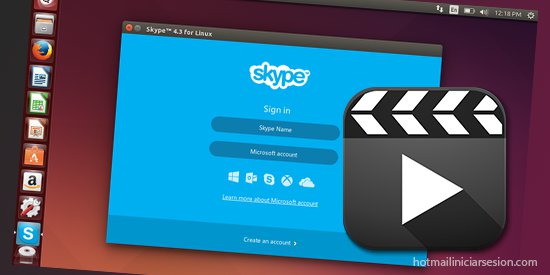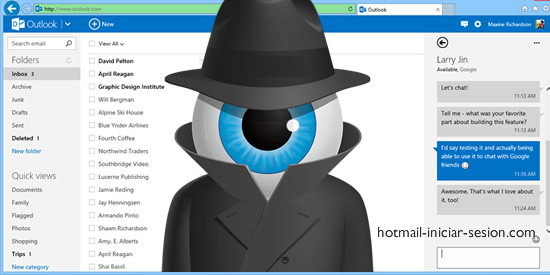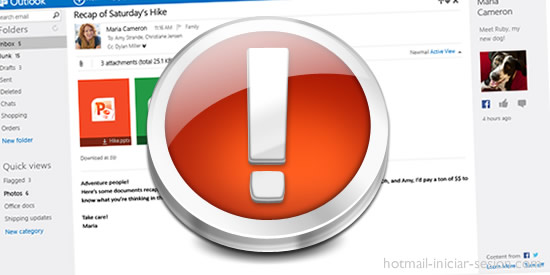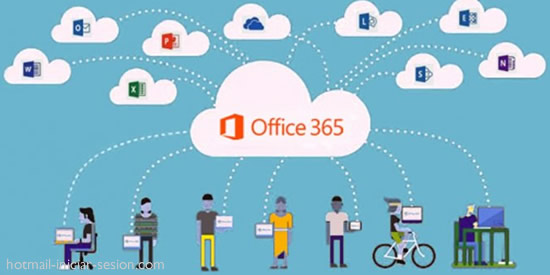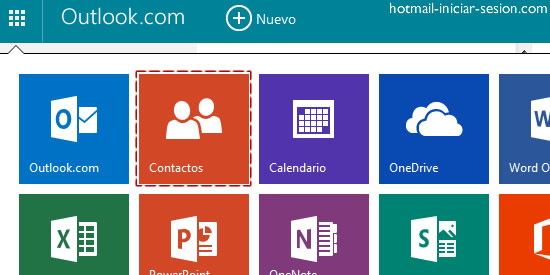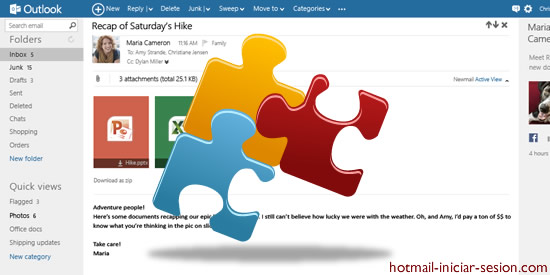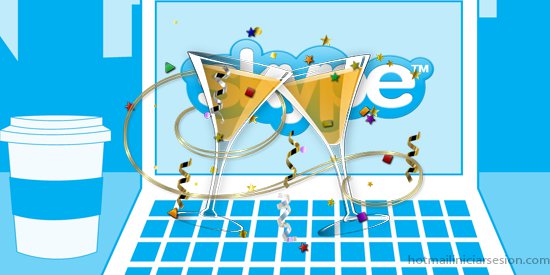
El 2016 ha sido un año de muchas renovaciones para Skype, se hicieron muchos lanzamientos que llenaron de buenos momentos a muchas personas, en hotmail iniciar sesion a continuación te hablaremos de los mejores lanzamientos de Skype del 2016:
- Bots de Skype: Se realizó el lanzamiento de ciertos asistentes inteligentes que permiten aumentar la productividad y facilitan la planeación.
- Skype Translator: Aunque esta es una herramienta que está disponible desde el año 2014, esta herramienta ha mejorado mucho y este año incluyó árabe y ruso a la lista de idiomas para traducir y la traducción de voz sin duda alguna que es una gran novedad que ayuda aún más a romper la barrera del idioma cuando nos comunicamos
- Skype Preview para Windows 10: se hicieron modificaciones importantes en Skype para Windows 10 con la finalidad de hacerlo más fácil de utilizar.
- Las Videollamadas en grupo a través de dispositivos móviles: Esto sí que resultó ser toda una novedad, pues mientras más podamos utilizar nuestro dispositivo móvil es más cómodo y accesible. Esto no sólo está disponible para teléfonos móviles, sino también para tablets.
- Los nuevo contenido para expresiones: esto resultó ser muy divertido, trabajar con emoticonos con Marvel Studios, Angry Birds, Tangerine Band, Coldplay, The Late Late Show, Monty Python y Sir Paul McCartney para lograr la creación divertidos y originales emoticonos.
Estas son sólo algunas de los más importantes lanzamientos realizados durante el año 2016, las actualizaciones y mejoras realizadas por Skype, muestran que este equipo trabaja a diario para mejorar la experiencia de sus usuarios al utilizar la plataforma, haciéndolo una necesidad para podernos comunicar con familiares, amigos y socios en cualquier lugar a cualquier hora.
Esperemos que el 2017 nos traiga nuevas experiencias de la mano con la mejora de todas sus funciones para hacer más sencilla y eficaz la comunicación con quien lo deseemos.